זום הוא אחד מאפליקציית שיחות הווידאו / צ'אט / ועידה הפופולרית ביותר אם לא הכי פופולרית כרגע ככל שאנשים רבים יותר מסתגלים אליה עובד מהבית והוא זמין כמעט בכל פלטפורמה שאתה יכול לדמיין. נכון, אתה יכול אפילו להשתתף בשיחות זום ב- Chromebook שלך! אראה לך שתי דרכים מהירות וקלות להתארגן לשיחת הוועידה הבאה של צוות העבודה שלך או ל- Happy Hour של BFF.
מוצרים המשמשים במדריך זה
- Chromebook אמין: Lenovo Chromebook C330 (280 דולר אצל לנובו)
- הדרך הטובה ביותר להתקרב: התקרב למערכת ההפעלה של Chrome (חינם בחנות האינטרנט של Chrome)
- זום באנדרואיד: זום לאנדרואיד (חינם ב- Google Play)
כיצד להשתמש בזום עם Chromebook אפליקציית Chrome
הודות ליכולתם של מחשבי Chromebook להריץ אפליקציות אנדרואיד, תוכל לבחור להשתמש באפליקציית Android או באפליקציית Chrome OS. העצה שלי - התחל עם אפליקציית מערכת ההפעלה של Chrome. הוא ממלא את כל המסך, מרגיש יותר יליד למכשיר ופשוט נעים יותר לשימוש.
- מ- Chrome, הקלד חנות האינטרנט של Chrome אוֹ https://chrome.google.com/webstore. כאן תוכל לחפש כל מיני אפליקציות ותוספים של מערכת ההפעלה של Chrome, כולל זום.
-
בכרטיסיית החיפוש בפינה השמאלית העליונה של המסך, חפש תקריב.
 מקור: ג'רמי ג'ונסון / אנדרואיד סנטרל
מקור: ג'רמי ג'ונסון / אנדרואיד סנטרל - הקפד לחפש את אפליקציית הזום מ- Zoom.us (בתיבה כחולה) ולחץ להוסיף לכרום.
-
קרא בתיבת הדו-שיח בקשת ההרשאה ולחץ הוסף אפליקציה.
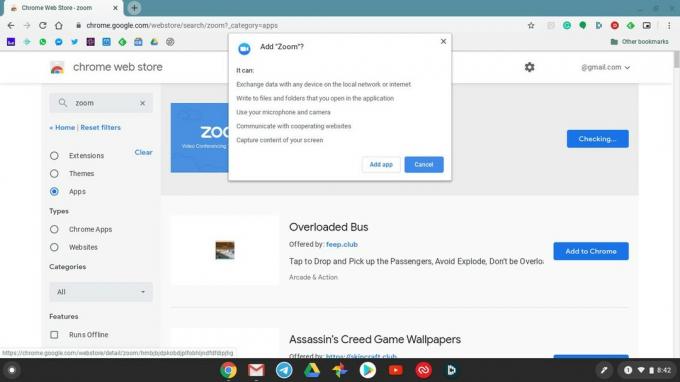 מקור: ג'רמי ג'ונסון / אנדרואיד סנטרל
מקור: ג'רמי ג'ונסון / אנדרואיד סנטרל -
אתה צריך לקבל הודעה כי זום נוסף בהצלחה ל- Chromebook שלך.
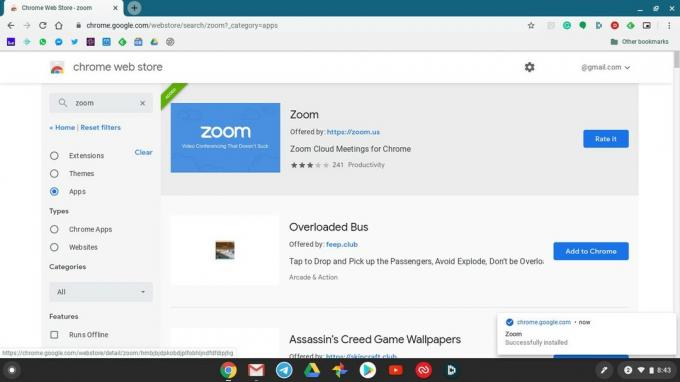 מקור: ג'רמי ג'ונסון / אנדרואיד סנטרל
מקור: ג'רמי ג'ונסון / אנדרואיד סנטרל -
עבור אל משגר היישומים ו לחץ על אפליקציית הזום.
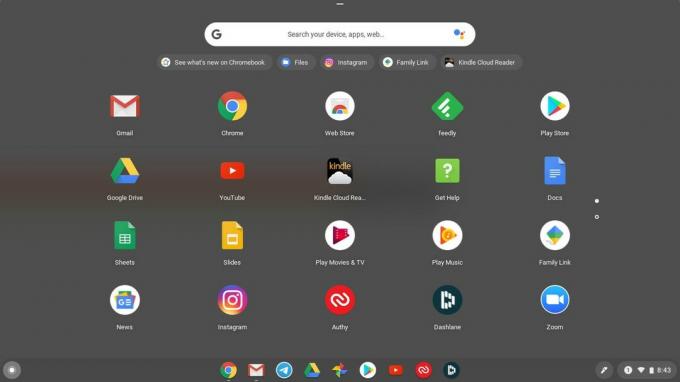 מקור: ג'רמי ג'ונסון / אנדרואיד סנטרל
מקור: ג'רמי ג'ונסון / אנדרואיד סנטרל -
תופיע תיבת דו שיח המזמינה אותך אליה הצטרף לפגישה אוֹ להתחבר.
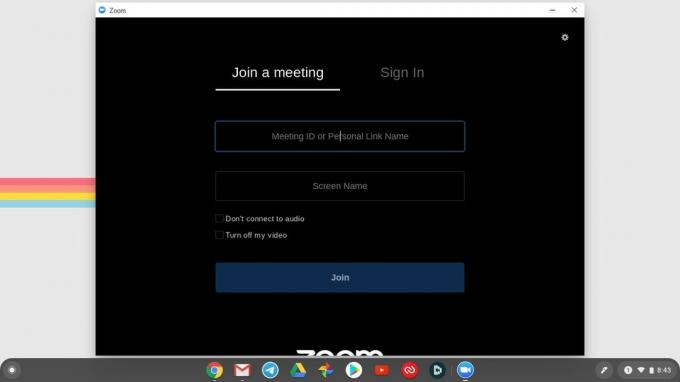 מקור: ג'רמי ג'ונסון / אנדרואיד סנטרל
מקור: ג'רמי ג'ונסון / אנדרואיד סנטרל
עכשיו אתה מוכן להתחבר באמצעות שיחת וידאו זום אמיתית מה- Chromebook שלך. קִסמִי!
כיצד להשתמש בזום עם Chromebook אפליקציית Android
אם כבר יש לך את אפליקציית Zoom בטלפון אנדרואיד שלך ורק רוצה את אותה חוויה, תוכל להתקין את אותה אפליקציה ב- Chromebook שלך.
-
לחץ על אפליקציית חנות Google Play ממפעיל היישומים שלך.
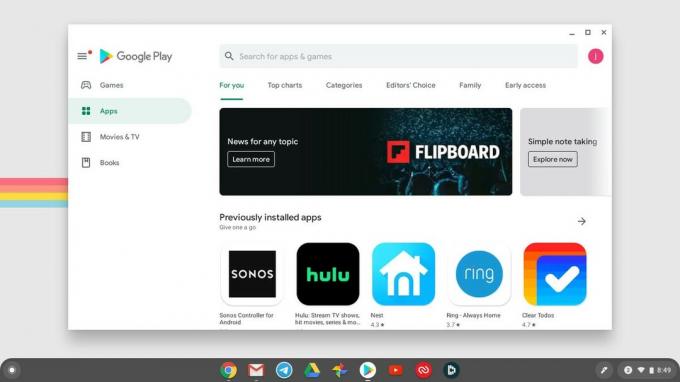 מקור: ג'רמי ג'ונסון / אנדרואיד סנטרל
מקור: ג'רמי ג'ונסון / אנדרואיד סנטרל - הקלד זום לסרגל החיפוש.
-
לחץ על התקן באפליקציה של Zoom.us שנקרא ZOOM Cloud Meetings.
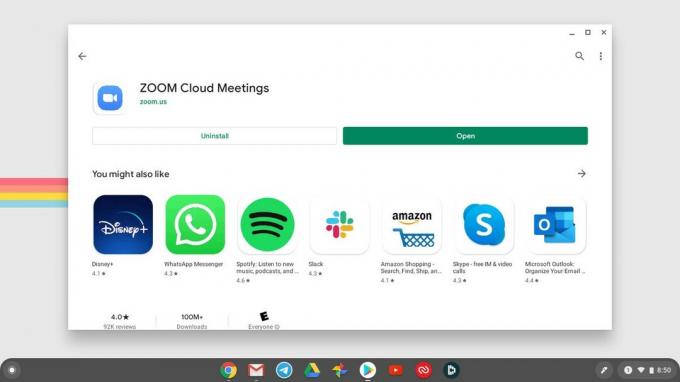 מקור: ג'רמי ג'ונסון / אנדרואיד סנטרל
מקור: ג'רמי ג'ונסון / אנדרואיד סנטרל - לאחר התקנת האפליקציה, לחץ על פתח או חזור ופתח את האפליקציה ממפעיל היישומים.
-
פעולה זו תפתח את אפליקציית הזום הרגילה של Android. לחץ כדי להצטרף לפגישה, להירשם או להיכנס.
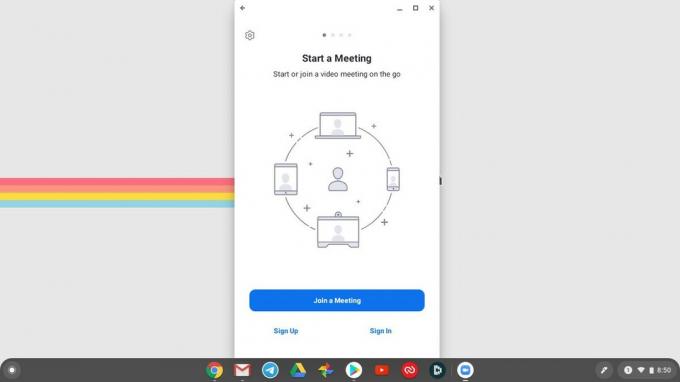 מקור: ג'רמי ג'ונסון / אנדרואיד סנטרל
מקור: ג'רמי ג'ונסון / אנדרואיד סנטרל
אמנם שיטה זו אכן עובדת על Chromebook, אך יש לי חשד שתעדיף את חווית השימוש באפליקציית Chrome OS על פני אפליקציית Android, לפחות במקרה זה.
אם אתה רוצה להיפטר מהזום לאחר זמן מה, תוכל למחוק את חשבונך בקלותואז מחק את האפליקציות מהמכשירים שלך.
מבחר הציוד המובחר שלנו
אם אתם מעוניינים להצטייד במכשיר Chromebook טוב במחיר הוגן, אנו ממליצים על ה- Lenovo הבולט של השנה שעברה, ה- C330. יש לו חיי סוללה מצוינים, יכול לעבור למצב טאבלט או אוהל, והוא מושלם לשיחות ועידה בווידיאו במשרד הביתי, או מהספה!
ג'רמי ג'ונסון
ג'רמי גאה לעזור שמור על אוסטין מוזר ואוהב לטייל בארץ הגבעה של מרכז טקסס עם טאקו ארוחת בוקר בכל יד. כשהוא לא כותב על גאדג'טים לבישים חכמים ולבישים, הוא מגן על מערכת היחסים שלו עם עוזרי הקול החכמים שלו למשפחתו. אתה יכול לעקוב אחריו בטוויטר בכתובת @jeramyutgw.
